Wilt u weten hoe u een groepsbeleid gebruiken om de extern bureaublad-service in te schakelen? In deze zelfstudie laten we u zien hoe u de externe desktopservice op alle computers in het domein inschakelen met behulp van een GPO.
• Windows 2012 R2
• Windows 2016
• Windows 2019
• Windows 10
• Windows 7
Uitrustingslijst
In de volgende sectie wordt de lijst weergegeven met apparatuur die wordt gebruikt om deze zelfstudie te maken.
Als Amazon Associate verdien ik aan kwalificerende aankopen.
Windows Gerelateerde zelfstudie:
Op deze pagina bieden we snel toegang tot een lijst met zelfstudies met betrekking tot Windows.
Zelfstudie GPO - De extern bureaublad-service inschakelen
Open op de domeincontroller het hulpprogramma voor groepsbeleidsbeheer.

Een nieuw groepsbeleid maken.

Voer een naam in voor het nieuwe groepsbeleid.

In ons voorbeeld werd de nieuwe GPO genoemd: MY-GPO.
Vouw in het scherm Groepsbeleidsbeheer de map met de naam Groepsbeleidsobjecten uit.
Klik met de rechtermuisknop op het nieuwe groepsbeleidsobject en selecteer de optie Bewerken.

Vouw in het scherm van de groepsbeleidseditor de map Computerconfiguratie uit en zoek het volgende item.
Toegang tot de optie Verbindingen.
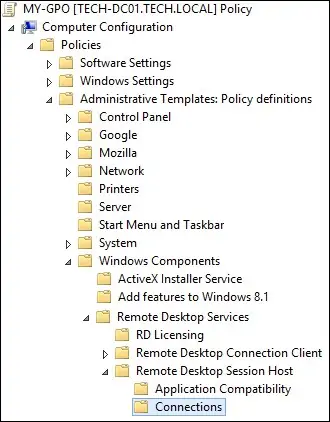
Schakel de optie met de naam Toestaan gebruikers toestaan om op afstand verbinding te maken met behulp van Extern bureaublad-services.
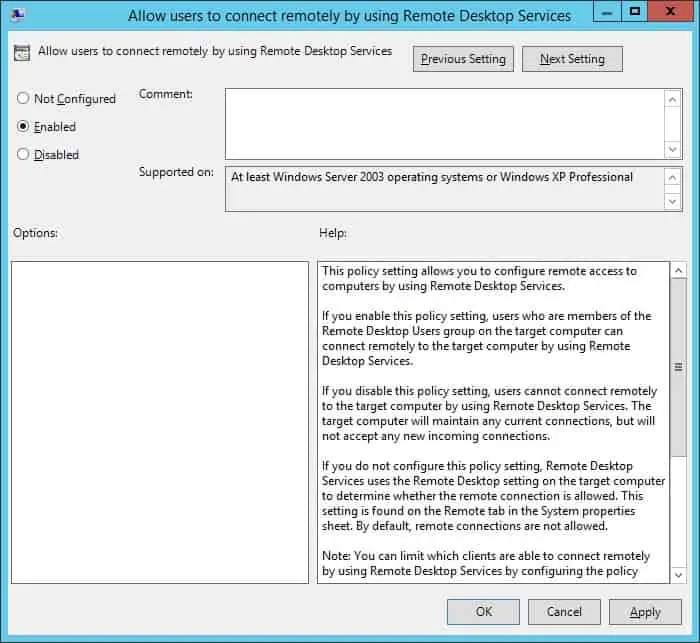
Desge optionele toegang tot de beveiligingsmap om verificatie op netwerkniveau in te schakelen.
Schakel de optie Vereisen gebruikersverificatie in voor externe verbindingen met behulp van verificatie op netwerkniveau.
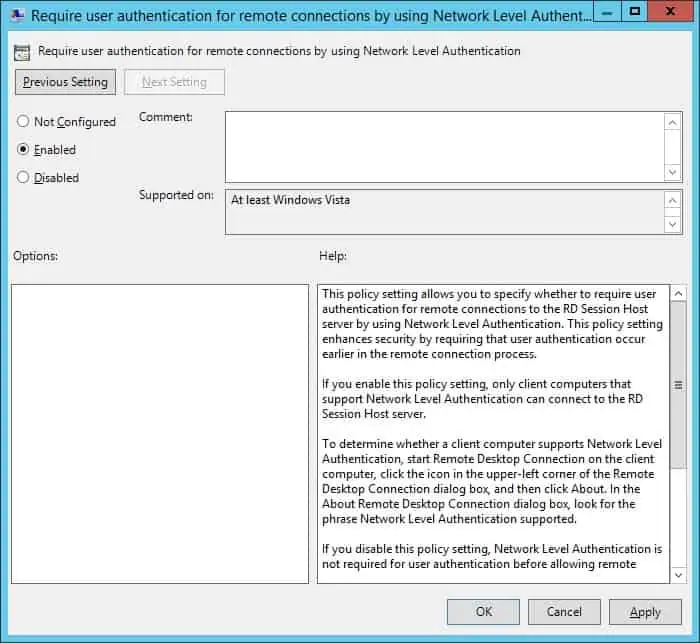
Als u de configuratie van het groepsbeleid wilt opslaan, moet u de editor groepsbeleid sluiten.
Gefeliciteerd! Je bent klaar met de GPO creatie.
Zelfstudie GPO - Een firewallregel maken
Selecteer op de groepsbeleidseditor de optie Windows Firewall met Geavanceerde beveiliging.

Een nieuwe binnenkomende regel maken.

Selecteer de optie Aangepast.

Verbinding toestaan op poort 3389.
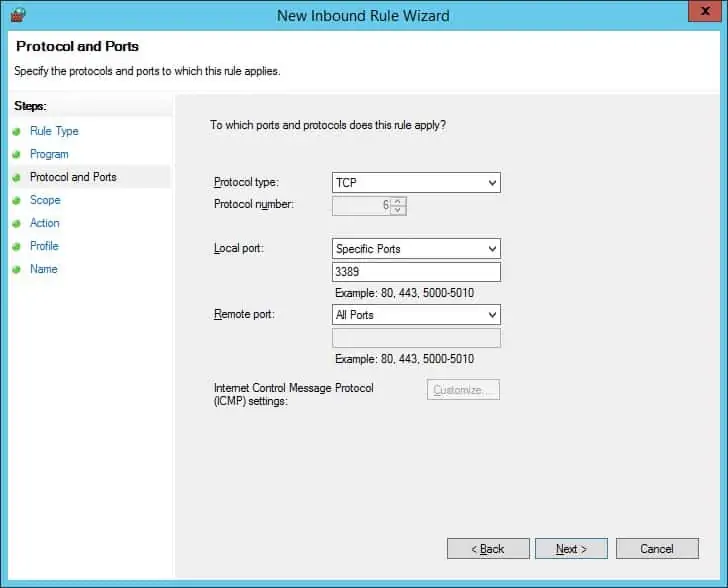
Als u de configuratie van het groepsbeleid wilt opslaan, moet u de editor groepsbeleid sluiten.
Gefeliciteerd! U bent klaar met de firewallconfiguratie.
Zelfstudie - Het GPO toepassen om de Extern bureaublad-service in te schakelen
Klik op het scherm Groepsbeleidsbeheer met de rechtermuisknop op de gewenste organisatie-eenheid en selecteer de optie om een bestaand GPO te koppelen.

In ons voorbeeld gaan we het groepsbeleid met de naam MY-GPO koppelen aan de wortel van het domein.

Na het toepassen van de GPO moet u 10 of 20 minuten wachten.
Gedurende deze periode wordt de GPO gerepliceerd naar andere domeincontrollers.
Als u de configuratie wilt testen, controleert u de configuratie van de extern bureaublad-service op een externe computer.
Hier is de remote desktop service, na onze configuratie.
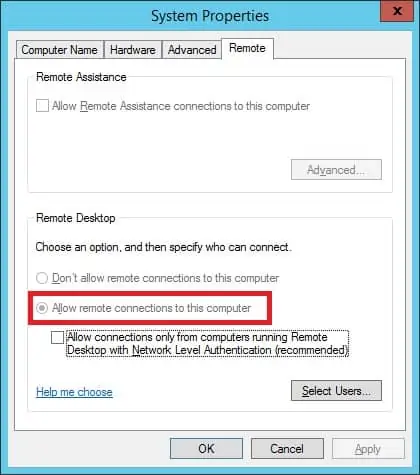
In ons voorbeeld is de extern bureaublad-service ingeschakeld op alle domeincomputers met behulp van een GPO.
